Forradalmasítva a 3D tervezés munkafolyamatait, az két cég közöti együttműködés integrálja a Wacom VR Pen-t és a Thundercomm MR HMD Pro-t egy új standard kialakítása érdekében az immerzív tervezéshez az ipari, orvosi és oktatási szektorokban.

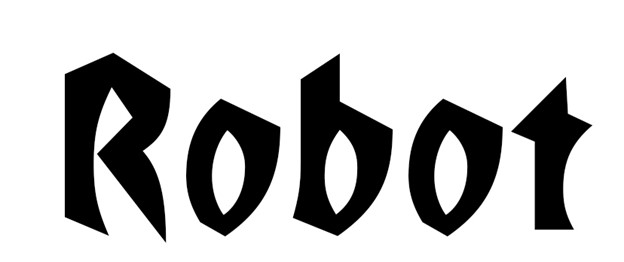
Az előző cikkben azt láthattuk, miként készíthetünk felíratott egy olyan betűből, amit a mesterséges intelligencia rajzolt. Ezáltal látványos betűket kapunk, amelyeket később felhasználhatunk másra is.
Most viszont egy olyan módszert nézünk meg, amellyel nemcsak 1-1 betűt, hanem egy teljes képet tudunk olvasható felírattal ellátni. Pl. egy reklám képet, egy plakátot, stb…
Jelenleg (2024 eleje) a Midjourney 6-os verziója jó eséllyel tud olyan képet rajzolni, amelyen olvasható a szöveg. Gyakori angol szavaknál erre nagyobb az esély. A legtöbb esetben pedig valami egyszerűbb betűtípussal, valami egyszerűbb formában kapjuk meg a szöveget. Ha ennél izgalmasabb szöveget szeretnénk, akkor inkább a Midjourney 5 vagy 4-es verzióját érdemes használni.
Ne ijedjünk meg, hogy a szöveg olvashatatlan lesz, ezt fogjuk az Adobe Photoshop mesterséges intelligenciájának segítságével átdolgozni.

A Midjourney képalkotását érdemes segíteni: például pontosabban lerajzoljuk neki, hogy mit is szeretnénk. Egy képszerkesztő programban (pl. Photoshop) írjuk le a kért szöveget, használjunk olyan betűtípus stílust, ami illeszkedik a majdani képhez és a betűket is úgy rendezzük el, ahogy azt a végeredményben látni szeretnénk.
Nemcsak egy sorba, egymás után rendezhetjük a karaktereket, hanem a fantáziánk szerint bármilyen más látványos alakzatba is. A Midjourney erre fogja generálni a képet.
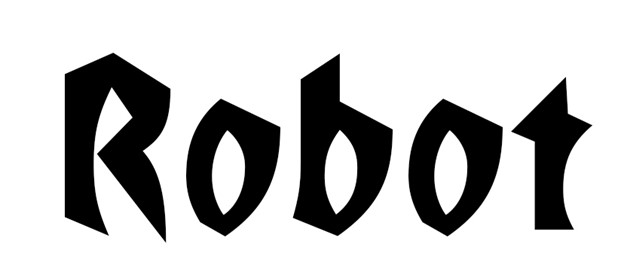
Ezt a képet adjuk oda a Midjourney programnak, hogy használja forrásként majd pedig írjuk be a képgenerálás utasításokat is (prompt). Az én esetben ez így nézett ki:
https://s.mj.run/3Eh_7MRuifo crayon drawing, ::1 text "ChaosBot" crayon drawing art of robots are drawing, cartoon characters in a creative studio ::1 --ar 3:2
Ez lett a kapott kép:
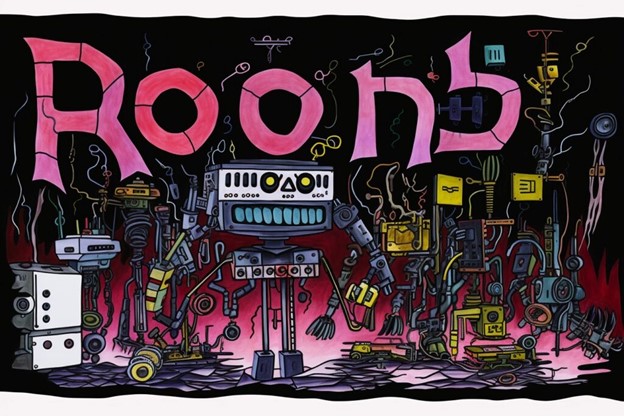
Az 5 betűből 2-t eltalált. Nem rossz. Ráadásul a felirat is tetszik és a kép is megfelelő. Így hát ezzel fogunk dolgozni!
A képet átvisszük az Adobe Photoshop programba, ahol a hibás betűket kijelöljük, majd a Generative Fill eszközt használjuk. Utasításnak (prompt) azt a betűt adjuk meg, amit azon a helyen látni szeretnénk. Pl.:
"letter O"
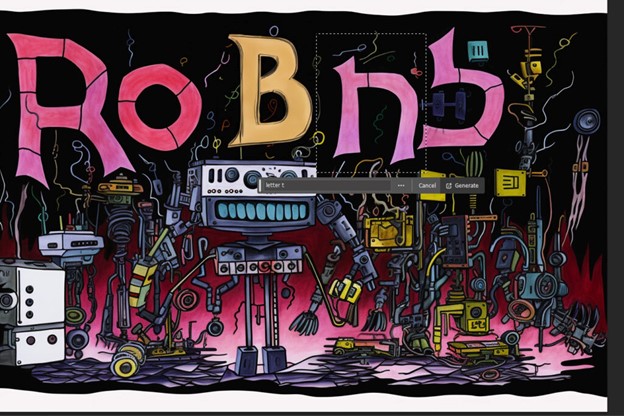
Az Adobe Photoshop Generative Fill parancsa mindig a teljes képet tanulmányozza, hogy az újonnan rajzolt elemek minél jobban illeszkedjenek ahhoz. Nos, itt most vannak betűk bőséggel, amikből a program válogathat! Az új betűk nagyon jól illenek a képhez, és a képi világhoz.
Persze csak akkor, amikor a program el is találja.
Készüljünk fel, hogy a Photoshop nem biztos, hogy elsőre azt a betűt rajzolja majd, amit kérünk. Nekünk K betűre van szükségünk, de a program R betűt rajzolt. Próbálkozzunk tovább! Ne adjuk fel! Sokat segít, ha olyan betűt kérünk, ami már szerepel a rajzon.
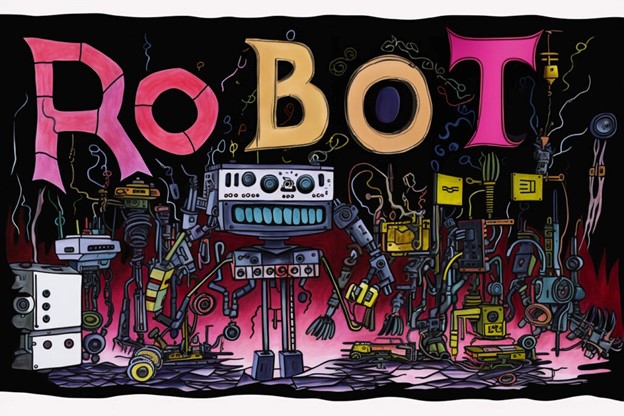
A kép készen van, de még ne álljunk meg itt!
A Photoshop bőséges információval rendelkezik ahhoz, hogy a képbe újabb elemeket, akár újabb betűket is beszúrjon. Így, ha további szöveget szeretnénk a képre írni, nem kell az egészet előről kezdeni, hanem ezen a képen dolgozhatunk tovább.
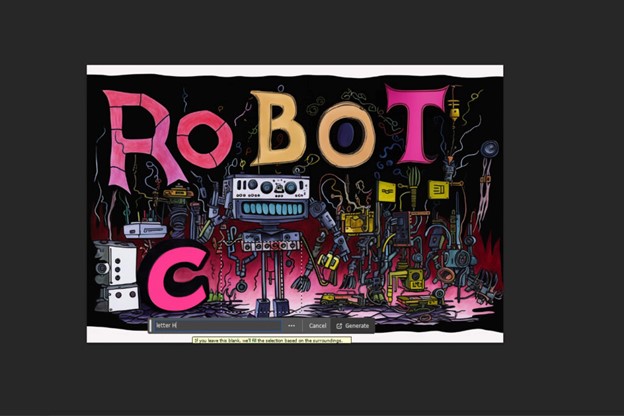
Pontosan az előbbi módszert használjuk: kijelöljük azt a területet, ahova betűt szeretnénk beilleszteni, majd pedig a kért betű utasítását beírjuk. Pl.
letter A
Az előző cikkben olvasható folyamathoz hasonlóan itt is igaz, hogy minél több betűt rak be a Photoshop, annál egyszerűbbek lesznek és annál kevésbé lesznek díszesek.
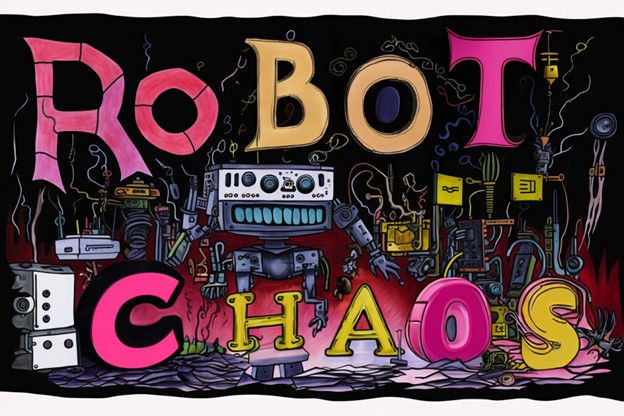
Készen is van!
Látható, hogy bár az utolsó “S” igazodik a képhez, de már egyáltalán nem az mint ami az első R betű stílusa volt.
Szerző: Pi Tóth István
Ha érdekel AI sorozutunk többi része, kattints ide és merülj el még jobban a mesterséges intelligencia világában!
Forradalmasítva a 3D tervezés munkafolyamatait, az két cég közöti együttműködés integrálja a Wacom VR Pen-t és a Thundercomm MR HMD Pro-t egy új standard kialakítása érdekében az immerzív tervezéshez az ipari, orvosi és oktatási szektorokban.
Az Adobe integrálja a Google forradalmi Gemini 3 (Nano Banana Pro) AI modellt a Firefly és Photoshop alkalmazásaiba, így a zökkenőmentes, precíz és korlátlan kreatív lehetőségek új korszakát hozza el.
2025. december végén megszűnik a TeamViewer 11 és 12-es verziójához a támogatás. A zavartalan használat érdekében javasolt a frissítés.